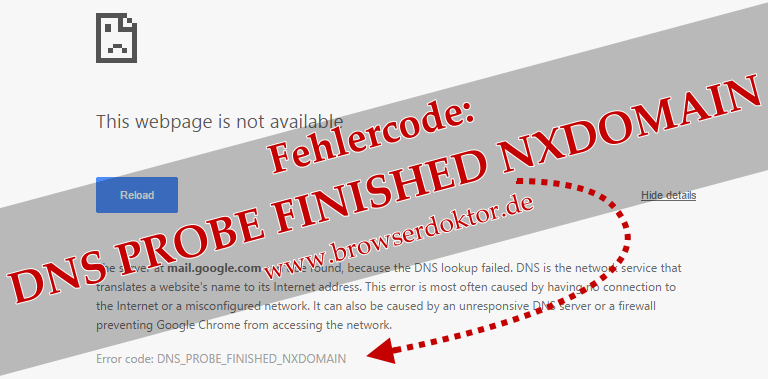So lässt sich das Problem mit der Fehlermeldung unter Windows 10 und 11 oftmals einfach beheben
Zur Fehlermeldung im Google Chrome oder in einem anderen Browser „DNS_PROBE_FINISHED_NXDOMAIN“ kann es kommen, wenn der in Ihrem Netzwerk eingetragene DNS-Server zu der angefragten Internetadresse keine entsprechende IP-Adresse zuordnen und somit diese nicht aufrufen kann.
In diesem Artikel beschreiben wir das Problem, warum dieser Fehler auftritt und wie er sich zuhause im WLAN oftmals schnell beheben lässt.
Da helfen die hier aufgeführten Tipps letztendlich auch nicht weiter, da der Fehler an einer ganz anderen Stelle auftritt!
Die DNS-Server
Das Domain Name System (DNS) übersetzt angefragte Internetadressen (z. B. browserdoktor.de) in ihre momentane IP-Adressen (hier 85.13.136.251).
Ähnlich wie bei einer Telefonauskunft wird bei einem DNS-Server vom Browser nachgefragt, unter welche IP-Adresse (sozusagen unter welcher Telefonnummer) eine Domain erreichbar ist. Dieser gibt in der Regel die passende Antwort und das World Wide Web funktioniert wie wir es kennen.
Aber leider kann es auch mal zu Fehlern kommen und der angefragte DNS-Server liefert keine passende Antwort.
In diesem Fall zeigt der Google Chrome den Fehler „Diese Webseite ist nicht verfügbar. DNS_PROBE_FINISHED_NXDOMAIN„.
Der Firefox und der Internet Explorer sind da etwas weniger kommunikativ und melden einfach „Die Seite kann nicht angezeigt werden.“ bzw. „Fehler: Server nicht gefunden„. Dabei ist es unerheblich, ob das Betriebssystem Mac OS, Android oder Windows 7, 8 bzw. 10 ist.
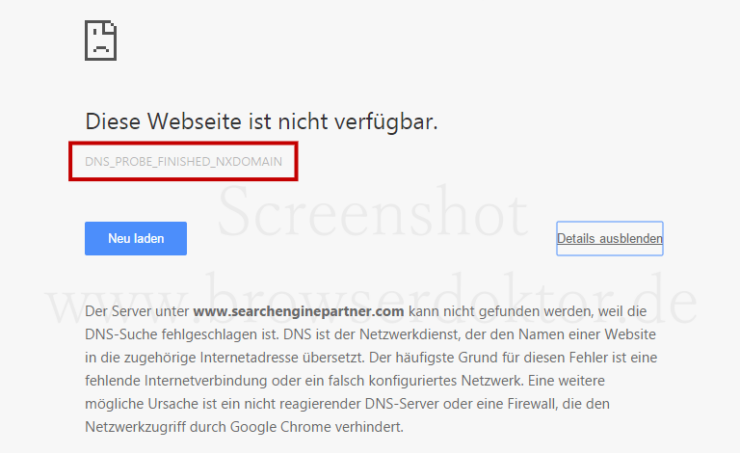
Wie lässt sich das Problem mit dem Fehlercode: DNS_PROBE_FINISHED_NXDOMAIN beheben?
1. Leeren des DNS-Caches unter Windows
Da mit jedem Aufruf einer Webseite im Browser zuvor ein DNS-Server gefragt werden muss, unter welcher IP-Adresse diese erreichbar ist, gibt es nicht nur unter Windows einen Zwischenspeicher (Cache) für bereits bekannte Adressen. Das spart ein paar Byte für die Datenübertragung, aber vor allem wird Zeit eingespart – auch wenn es letztendlich meist nur Millisekunden sind.
Um auszuschließen, dass hier der Fehler vorliegt, lässt sich dieser Cache ganz einfach leeren.
Klicken Sie unter Windows 7, XP sowie Vista auf den Start-Knopf, geben Sie dann im Suchfeld cmd ein und drücken Sie auf Enter. Unter Windows 8, 8.1 sowie 10 und 11 klicken Sie mit der rechten Maustaste auf die Windows-Schaltfläche (den Start-Button) und wählen Sie Eingabeaufforderung (Administrator) aus dem Menü.
Es öffnet sich ein schwarzes Fenster (die gute alte DOS-Eingabebox).
Geben Sie hier ipconfig /flushdns ein und bestätigen Sie diesen DOS-Befehl mit Enter. Der DNS-Cache wird daraufhin geleert und Sie können das Fenster wieder schließen.
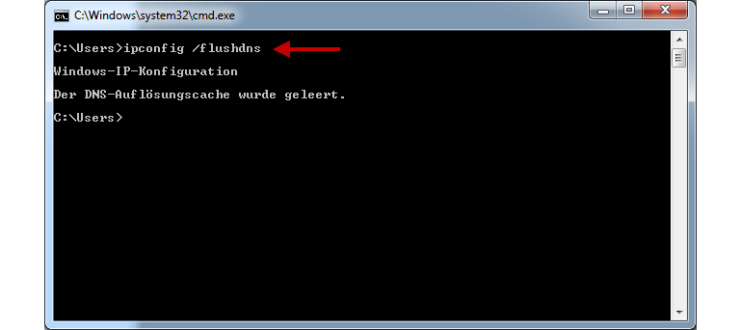
Wechseln Sie jetzt wieder zurück zu Ihren Browser und laden Sie die Seite neu. Drücken Sie dazu am besten die Tastenkombination [STRG] + [F5]. Wird die Seite nun korrekt geladen ist alles in Ordnung. Falls nicht, dann probieren Sie den folgenden Tipp!
2. Ändern der DNS-Server
Durch das manuelle Eintragen der DNS-Server in der Netzwerkkonfiguration (LAN, WLAN ggf. Router), kann auf andere und bestenfalls auch aktuellere Daten zugegriffen werden. Oft werden die vom Internetanschluss-Provider vorgegebenen DNS-Server genutzt und diese sind in vielen Fällen vergleichsweise träge und nicht immer auf einem aktuellen Stand.
Nutzen Sie einfach die DNS-Server von der Firma, die sich im Internet am besten auskennt: Google! Diese reagieren in der Regel deutlich schneller auf Abfragen und sind sicher die aktuellsten im Web.
Tragen Sie in Ihrer Netzwerkverwaltung
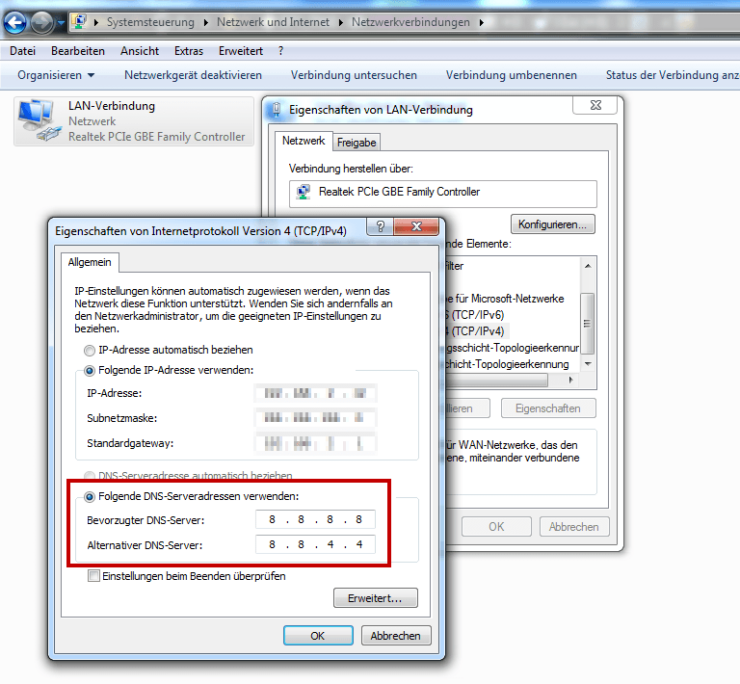
So ändern Sie die DNS-Einstellungen:
In vielen Fällen sollte das Problem damit beseitigt sein! Öffnen Sie den Google Chrome bzw. den Browser, bei dem dieser Fehler auftrat und rufen Sie eine beliebige Internetadresse auf oder suchen Sie nach etwas bei Google.
Tritt der Konflikt noch immer auf, dann führen Sie bitte als nächsten Schritt folgendes aus:
3. Zurücksetzen des Windows Winsock-Katalogs
Auch hierfür müssen wir wieder die DOS-Eingabeaufforderung bemühen.
- die Windows-Taste , auf der Tastatur zwischen STRG und ALT betätigen
- in das Suchfeld „cmd“ (ohne Anführungszeichen) eingeben
- Rechtsklick mit der Maus auf das Programm CMD und „Als Administrator ausführen“ wählen
- eventuelle Sicherheitsabfrage mit „OK“ bestätigen
- im schwarzen Eingabefenster „netsh winsock reset catalog“ eingeben und mit Enter bestätigen
Der Windows-Befehl
netsh winsock reset catalog
leert sozusagen
Mehr zu diesem Thema bei meinen Kollegen von bits meet Bytes und dem Beitrag „Windows Winsock-Katalog zurücksetzen“.
Hat es bei Ihnen geklappt?
Die hier beschriebene Vorgehensweise ist natürlich nur ein Workaround, also Umgehung eines Problems. Die Browser werden mit jedem Update besser, ebenso die Router und sicher auch die Server der Provider. Demnach können wir als Nutzer nur hoffen, dass die Hersteller Probleme dieser Art aufgreifen und in der Software entsprechende Lösungen integrieren.